10 исправлений для Spotify Premium, не работающего в автономном режиме на смартфонах
Разное / / December 04, 2023
Пользователи Spotify Premium получают эксклюзивные привилегии, такие как прослушивание без рекламы, высокое качество музыки, прослушивание в автономном режиме и т. д. Однако бывают случаи, когда Spotify Premium не работает в автономном режиме. Если это случилось и с вами, продолжайте читать, поскольку мы рассмотрим 10 способов устранения этой проблемы на вашем устройстве Android или iOS.

Возможность загружать и слушать песни в автономном режиме полезна, особенно если вы путешествуете или часто сталкиваетесь с проблемами подключения в вашем регионе. Это еще больше расстраивает, когда, несмотря на наличие подписки, Spotify Premium не работает в автономном режиме. Итак, давайте исправим эту проблему и снова заработаем ваш Spotify.
1. Проверьте статус вашей подписки
Чтобы слушать оффлайн на Spotify, вы должны быть подписаны на любой из их премиальных планов. Итак, прежде чем мы начнем исправлять эту проблему, давайте быстро проверим, активна ли ваша подписка Spotify. Вот как это сделать.
Шаг 1: Откройте приложение Spotify на своем устройстве. Затем нажмите на значок своего имени.
Шаг 2: Нажмите «Настройки и конфиденциальность».

Шаг 3: В разделе «Учетная запись» проверьте детали своего плана.
Примечание: Пользователи iPhone должны нажать «Учетная запись», чтобы просмотреть сведения о своей подписке.
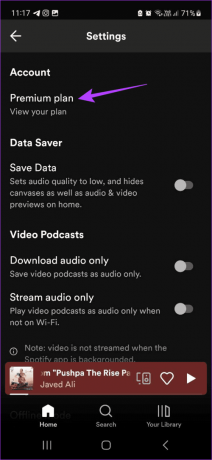
Убедитесь, что премиум-план виден. Если Spotify показывает БЕСПЛАТНО, это означает, что срок вашей подписки истек. В этом случае подпишитесь на Spotify Premium и повторите попытку.
2. Проверьте устройство и лимит отслеживания для вашей учетной записи
При загрузке песен в автономном режиме вы должны убедиться, что вы соблюдаете ограничение на количество устройств, указанное в вашей текущей подписке. Это означает, что независимо от вашего плана вы можете загружать песни или подкасты одновременно только на 5 устройств с ограничением в 10 000 для каждого устройства. Хотя кажется, что превысить это невозможно, проверка того, находитесь ли вы в установленных пределах, никогда не повредит.
3. Перезапустите приложение Spotify.
Если автономное воспроизведение случайно остановилось в приложении Spotify или если оно было активно в фоновом режиме в течение длительного времени, вы можете перезапустить приложение, чтобы обновить и перезагрузить данные и службы приложения. Это также решит проблемы с приложением. Вот как.
Шаг 1: Проведите пальцем вверх от нижней части экрана, чтобы открыть фоновые приложения.
Кончик: Вы также можете нажать кнопку «Недавние» на Android или дважды нажать кнопку «Домой» на iPhone.
Шаг 2: Здесь проведите пальцем вверх и удалите приложение Spotify с экрана.

После этого снова коснитесь значка приложения Spotify, чтобы снова открыть приложение. Затем попробуйте послушать любой трек. Если Spotify в автономном режиме по-прежнему не работает, перейдите к следующему методу.
4. Убедитесь, что автономный режим включен
Премиум-пользователи могут вручную включить автономный режим в приложении. Это позволяет им слушать загруженные песни Spotify независимо от того, подключены ли они к Интернету. Итак, если вы не можете слушать музыку в автономном режиме на Spotify Premium, убедитесь, что в приложении Spotify включен автономный режим. Вот как это сделать.
Шаг 1: Откройте мобильное приложение Spotify. Нажмите на значок своего имени в верхнем левом углу.
Шаг 2: Здесь нажмите «Настройки и конфиденциальность».

Шаг 3: Прокрутите вниз до раздела «Воспроизведение» и проверьте, включен ли автономный режим.
Примечание: Пользователи iPhone могут нажать «Воспроизведение», чтобы получить доступ к настройкам автономного режима.
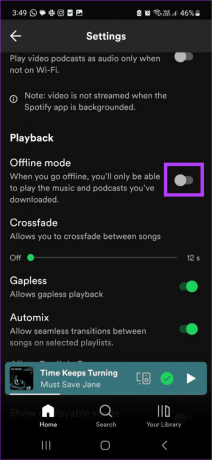
Теперь попробуйте воспроизвести песню или подкаст в автономном режиме. Кроме того, вы также можете выключить и снова включить переключатель. Затем проверьте еще раз.
5. Проверьте подключение к Интернету и повторите загрузку.
Хотя для прослушивания в автономном режиме на Spotify подключение к Интернету не требуется, оно необходимо вам для загрузки соответствующих плиток. Итак, если вы ранее сталкивались с какими-либо проблемами с Интернетом, это может привести к тому, что песня или подкаст не будут загружаться должным образом. Это может вызвать проблемы при попытке воспроизвести указанную игру. В этом случае вы можете сначала проверить подключение к Интернету.

Для этого откройте приложение, например YouTube, и попробуйте воспроизвести что-нибудь на максимальных настройках. Если воспроизведение заикается или продолжает загружаться, попробуйте подключиться к Wi-Fi или включать и выключать режим полета. Затем, снова загрузите песню или подкаст на Spotify и посмотрите, решит ли это проблему с воспроизведением.
6. Проверьте хранилище устройства
Чтобы сохранить загруженные песни на вашем устройстве, на нем должно быть достаточно свободного места. Если вы не уверены, проверьте свободное место на вашем устройстве. Если оно действительно меньше ожидаемого, вам следует освободить место перед повторной загрузкой песни или подкаста.
Также читайте: Почему Spotify занимает так много места
Чтобы сделать это, выполните следующие шаги.
Шаг 1: Откройте мобильное приложение Spotify. Затем нажмите на значок своего имени.
Шаг 2: Нажмите «Настройки и конфиденциальность».

Шаг 3: Прокрутите вниз до раздела «Память» и проверьте доступное место.
Примечание: Пользователи iPhone должны нажать «Хранилище», чтобы просмотреть сведения о хранилище устройства.
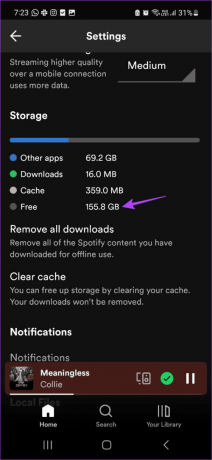
Если недостаточно места, освободите место на вашем iPhone или Андроид устройство. Затем загрузите песню или подкаст и проверьте еще раз.
7. Очистить кеш для Spotify
Чтобы ваши приложения загружались быстрее, определенная информация собирается каждый раз, когда вы используете приложение. Эта информация затем сохраняется в приложении и используется соответствующим образом. Однако этот кеш со временем накапливается и также может затруднить работу приложения. В этом случае вы можете очистите кеш приложения Spotify на вашем устройстве Android или iOS. Вот как.
Шаг 1: Откройте приложение Spotify и коснитесь значка своего имени.
Шаг 2: Нажмите «Настройки и конфиденциальность».

Шаг 3: Прокрутите вниз и нажмите «Очистить кеш».
Шаг 4: Снова нажмите «Очистить кеш».

8. Отключить режим низкого энергопотребления
Если этот режим включен, режим низкого энергопотребления или режим экономии заряда батареи помогут продлить срок службы аккумулятора вашего смартфона. Однако это делается за счет других приложений. Это может быть одной из причин, по которой вы не можете слушать музыку в автономном режиме на Spotify Premium.
Итак, если ваше устройство достаточно заряжено, вы можете вручную отключить режим низкого энергопотребления и снова попробовать автономное воспроизведение. Просто откройте Центр управления или панель быстрых действий на своем телефоне и коснитесь значка режима низкого энергопотребления, чтобы отключить его.
9. Снимите ограничения с приложения Spotify на Android
Android имеет различные профили заряда батареи, которые помогают контролировать объем доступа приложения к ресурсам вашего устройства, особенно при работе в фоновом режиме. Итак, если у вас часто возникают проблемы с автономным воспроизведением на Spotify Premium, убедитесь, что для приложения Spotify установлен профиль «Неограниченный».
Это гарантирует, что ваше Android-устройство не будет ограничивать функции приложений для экономии заряда батареи. Чтобы сделать это, выполните следующие шаги.
Шаг 1: Откройте меню настроек на вашем Android-устройстве. Прокрутите вниз и нажмите «Приложения».
Шаг 2: Здесь нажмите на Spotify.

Шаг 3: Нажмите на «Батарея».
Шаг 4: Выберите вариант «Без ограничений».

Теперь откройте приложение Spotify и посмотрите, работает ли оно должным образом. Вы можете заметить более высокий, чем обычно, разряд батареи на вашем устройстве Android.
10. Удалите и переустановите приложение Spotify
Если вы попробовали все вышеперечисленные исправления, а Spotify в автономном режиме по-прежнему не работает, удаление приложения может помочь. После этого установите новую копию приложения и повторите попытку воспроизведения в автономном режиме. Следуйте инструкциям по удалению приложения Spotify на вашем устройстве Android.
Кончик: Вы можете проверить наше руководство, чтобы узнать больше о удаление приложений на вашем iPhone.
Шаг 1: Нажмите и удерживайте значок приложения Spotify.
Шаг 2: Когда появятся параметры, нажмите «Удалить».
Шаг 3: Нажмите «ОК».

Шаг 4: Переустановите приложение Spotify на своем устройстве.
Установите Spotify на Android
Установите Spotify на iPhone
Как только это будет сделано, войдите в свою учетную запись Spotify и посмотрите, сможете ли вы играть в Spotify Premium в автономном режиме на своем Android и iPhone.
Наслаждайтесь преимуществами Spotify Premium
Офлайн-воспроизведение удобно при плохом соединении. Итак, мы надеемся, что эта статья помогла вам решить проблему, когда Spotify Premium не работает в автономном режиме. Кроме того, если срок действия вашей подписки приближается к концу и вы не уверены в ее продолжении, вы можете ознакомиться с нашим подробным сравнением Spotify Бесплатный против. Премиум прежде чем принять последний звонок.



